Tutor LMS ile WordPress'te bir e-Öğrenim Web Sitesi Nasıl Oluşturulur
Yayınlanan: 2022-05-30Uzun zamandır bir e-Öğrenim web sitesi veya kursu oluşturmak, onu barındırmak için önceden oluşturulmuş bir platform bulmak anlamına geliyordu. Udemy, LinkedIn Learning ve Coursera gibi siteler hala en popüler siteler arasında. Ancak, kurslarınızı bu sitelerde barındırmak ne kadar kolay olursa olsun, çalışmalarınız başkasının markasına ve kurallarına girer ve ayrıcalığın bedelini ödersiniz.
Peki ya e-Öğrenim kurslarınızı kendi web sitenizde barındırabilseydiniz?
Boş bir rüya değil. Themeum'un Tutor LMS eklentisiyle sağlam, tam özellikli bir e-Öğrenim web sitesine ev sahipliği yapabilirsiniz.
Neden e-Öğrenim Web Siteniz için Öğretmen LMS'yi Seçmelisiniz?
Kendi e-Öğrenim web sitenizi barındırmak kulağa büyük bir girişim gibi gelebilir. Daha iyi bilinen sitelerin, onları çalışır durumda tutmak için çok fazla gücü ve parası varmış gibi görünebilir. Rekabet etmeye değmeyeceğini düşünebilirsiniz. Sana yanıldığını kanıtlamak için buradayım.
Bir WordPress sitesi oluşturabiliyorsanız, tamamen size ait, tamamen işlevsel bir e-Öğrenim web sitesi oluşturabilirsiniz.
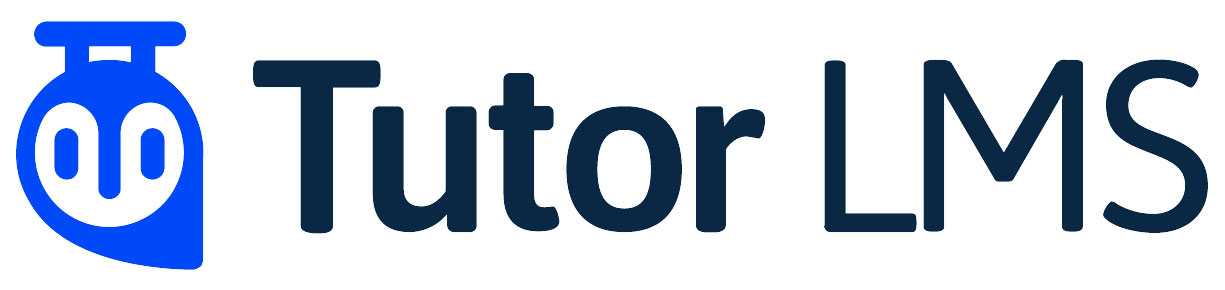
Tutor LMS, WordPress kullanarak bir e-Öğrenim kursu sitesi oluşturmanıza yardımcı olur. Tutor LMS eklentisi, bir ön uç kurs oluşturucu, gelişmiş sınav oluşturucu ve çoklu eğitmen özelliğine sahiptir. Ayrı olarak kurulan diğer Tutor LMS araçlarını kullanarak, sertifikalar oluşturabilir ve özelleştirebilir ve e-Kursları barındırmak için özel olarak hazırlanmış hazır bir temayı kullanabilirsiniz. UI/UX ayrıca modern ve zarif bir arayüz ile birinci sınıftır.
Size Tutor LMS ile bir e-Öğrenim web sitesinin nasıl oluşturulacağını gösterdiğimde, daha fazla özelliği ayrıntılı olarak anlatacağım. Başlayalım!
Nasıl Başlanır?
Bir WordPress eklentisi veya teması kurabiliyorsanız, e-Öğrenim web sitenizi oluşturabilirsiniz. Tutor LMS'nin sunduğu tüm potansiyeli deneyimlemek için yüklemeniz gereken birkaç şey var. Aşağıdaki adımlarda size rehberlik edeceğim.
Ücretsiz bir Eğitmen LMS Teması olan TutorStarter'ı yükleyin
Yapmanız gereken ilk şey Tutor LMS temasını yüklemek. Kendi temanızı kullanabilseniz de, ücretsiz TutorStarter teması keşfetmeye değer - özellikle de mümkün olan en az miktarda mizanpaj yapmak istiyorsanız.
Kontrol panelinizde Görünüm > Temalar altında Yeni Ekle'yi seçin ve TutorStarter'ı arayın. Kurun, ardından Etkinleştir öğesini seçin.
Temayı yükledikten ve etkinleştirdikten sonra, Eklentiler > Yeni Ekle altında TutorMate adlı bir eklenti arayın. Yükleyin ve etkinleştirin. TutorMate, önceden tasarlanmış demo sayfalarını içe aktarmak için bir Tutor Starter tema arkadaşı eklentisidir ve bir sonraki bölümde kullanışlı olacaktır.
Başlangıç sitesi
TutorStarter altındaki pano menüsünde Başlangıç Siteleri'ni seçin.
Aralarından seçim yapabileceğiniz dört mevcut dört seçenek vardır. Örneğimiz için Marketplace'i seçtim.
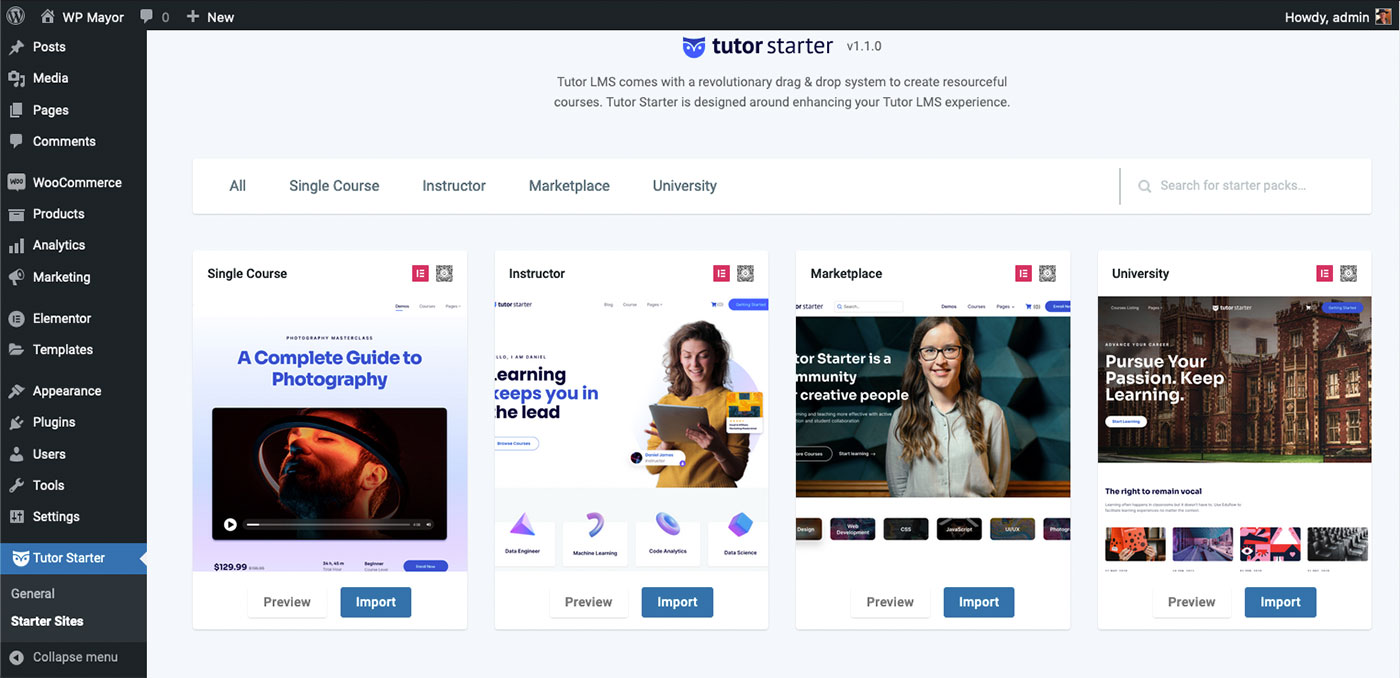
- İstediğiniz başlangıç sitesini seçin ve içe aktar 'ı tıklayın.
- Tercih ettiğiniz bina ortamı için Elementor veya Gutenberg arasında seçim yapın ve içe aktar'ı tıklayın.
- Tüm öğeleri içe aktardıktan sonra, sitenizin nasıl görüneceğini görmek için Siteyi Görüntüle'yi tıklayın.
Ayrıca, genellikle yaptığınız gibi, kontrol panelinizden Siteyi Görüntüle'ye tıklayabilirsiniz. Tutor Starter'ın siteniz için güzel tasarlanmış bir düzen oluşturduğunu göreceksiniz.
Düzeni istediğiniz zaman değiştirebilirsiniz, ancak şimdilik Tutor LMS eklentisine geçelim.
Tutor LMS Pro'yu yükleyin
Artık, tatbikatı biliyorsun. WordPress kontrol panelinizde Eklentiler > Yeni Ekle'ye gidin. Tutor LMS'yi arayın, kurun ve etkinleştirin. Yapması ücretsizdir, ancak eğitmen LMS'nin sunduğu tüm özelliklerden yararlanmak istiyorsanız, Themuem sitesinde bir hesap oluşturmanızı ve Pro sürümünü indirmenizi öneririm.
Her iki durumda da, eklentiyi etkinleştirdikten sonra, tercihlerinizi ayarlama adımlarında size yol gösterecek bir katılım sihirbazına yönlendirileceksiniz. Bu noktada sihirbazı atlamayı tercih ederseniz, ayarlarınızı her zaman Tutor LMS menüsünden değiştirebilirsiniz. Bu ayarları daha sonra ayrıntılı olarak ele alacağız.
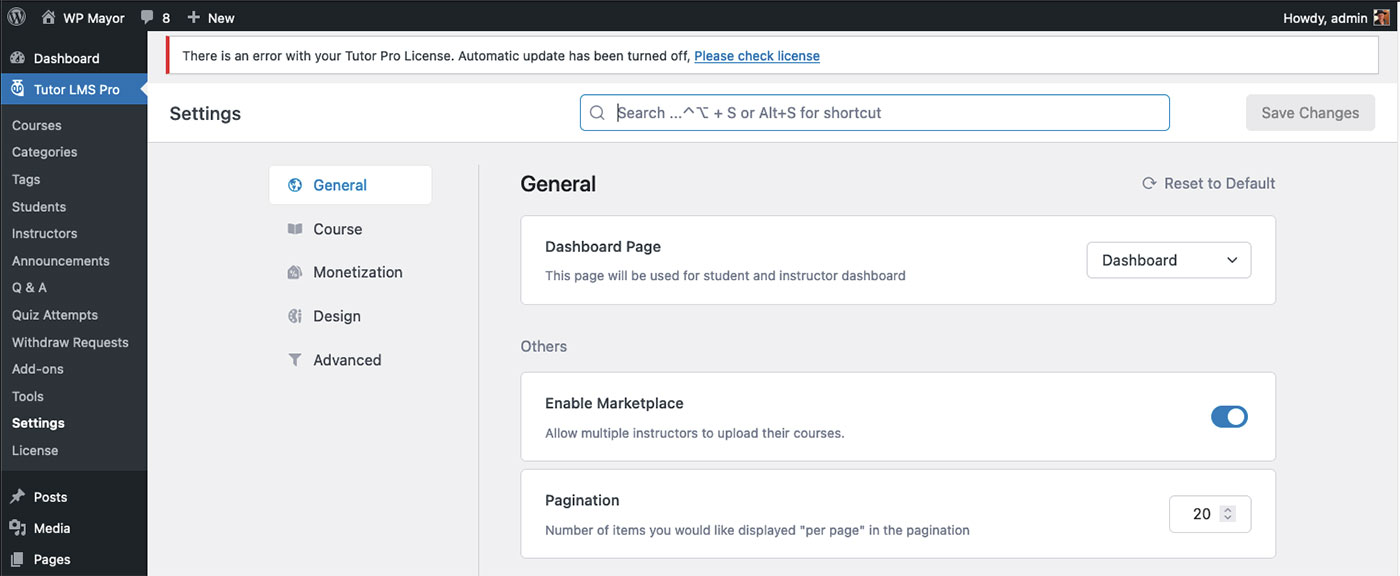
Ek olarak, Araçlar altında, sihirbazı baştan başlatmayı seçebilirsiniz. Bu sizi en temel ayarlardan geçirecek ve bunu yapmanızı tavsiye ediyorum. Yapılandırabileceğiniz biraz daha fazla ayar var ve bu eğitimde ele alınamayacak kadar fazla. Bununla birlikte, seçenekler çok sezgiseldir ve çoğu insan e-Öğrenim web sitesine özel seçimler yapmakta zorluk çekmez.
Tutor LMS'yi güçlü bir platform yapan bazı ek özellikleri inceleyelim.
Eklentileri Seçin
Eklentiler menüsündeki seçeneklerden birini değiştirerek e-Kurs siteniz için daha da fazla özelliği etkinleştirebilirsiniz. Bazıları hemen etkinleşir ve diğerleri BuddyPress veya Ücretli Üyelikler Pro gibi bir eklentinin yüklenmesini gerektirir.
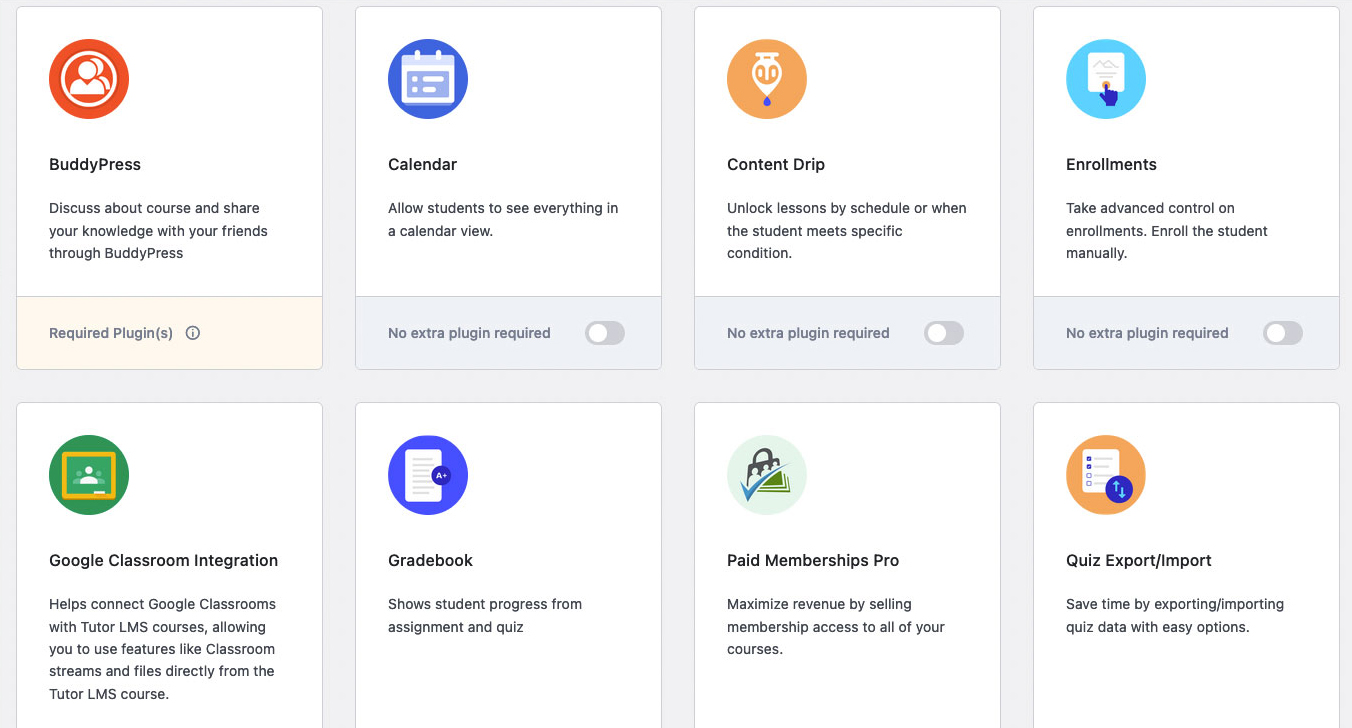
Yarasadan hemen sonra kullanışlı bulabileceğiniz birkaç Eklenti:
- not defteri
- Takvim
- Ödevler
- E-posta
- Ders Ekleri
- sertifika
Eklentilere göz attıktan sonra, bir kurs oluşturmanın özüne girmenin zamanı geldi.
Kurs Oluştur
Bir kurs oluşturmak kolaydır. Öğretmen LMS menüsünde, Kurslar 'ı ve ardından Yeni Ekle 'yi tıklayın. Kurs düzenleyicisine girdikten sonra başlığı doldurun ve Taslağı Kaydet'e tıklayın. Önizleme'ye tıklayın ve kursu kaydettikten sonra yeni bir sekmede önizleyin. Şimdi, Frontend Course Builder'ı kullanarak kursu oluşturmayı bitirelim.
Ön Uç Kurs Oluşturucu'yu kullanarak bir kurs oluşturun ve düzenleyin
Bir kursu oluşturmak ve düzenlemek için iki yöntem vardır: arka uç düzenleyici ve ön uç düzenleyici. Arka uç düzenleyici, kursunuzu ilk oluşturduğunuzda başladığınız yerdir. WordPress blog gönderisine veya sayfa düzenleyicisine benzer temel bir kullanıcı arayüzü kullanır. Tutor LMS Pro, kursunuzun bir taslağını kaydettikten sonra erişebileceğiniz çok daha güzel bir ön uç düzenleyici sunar.
Artık kursunuzun taslağını önizlemeye başladığınıza göre, WordPress kontrol panelinizin üst çubuğunda Ön Uç Kurs Oluşturucu ile Düzenle seçeneğini göreceksiniz. Editöre girmek için buna tıklayın.

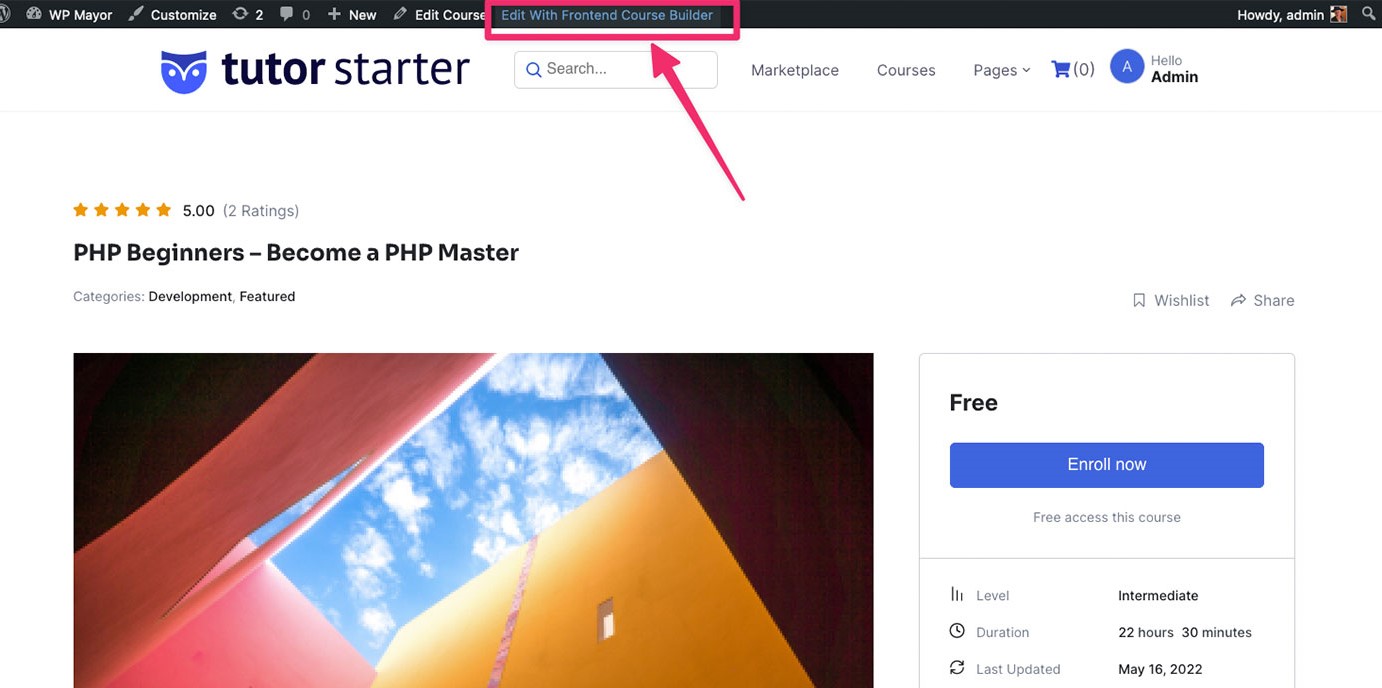
Artık Ön Uç Düzenleyici'de olduğunuza göre, kullanıcı arayüzü çok daha temiz ve gezinmesi daha kolay.
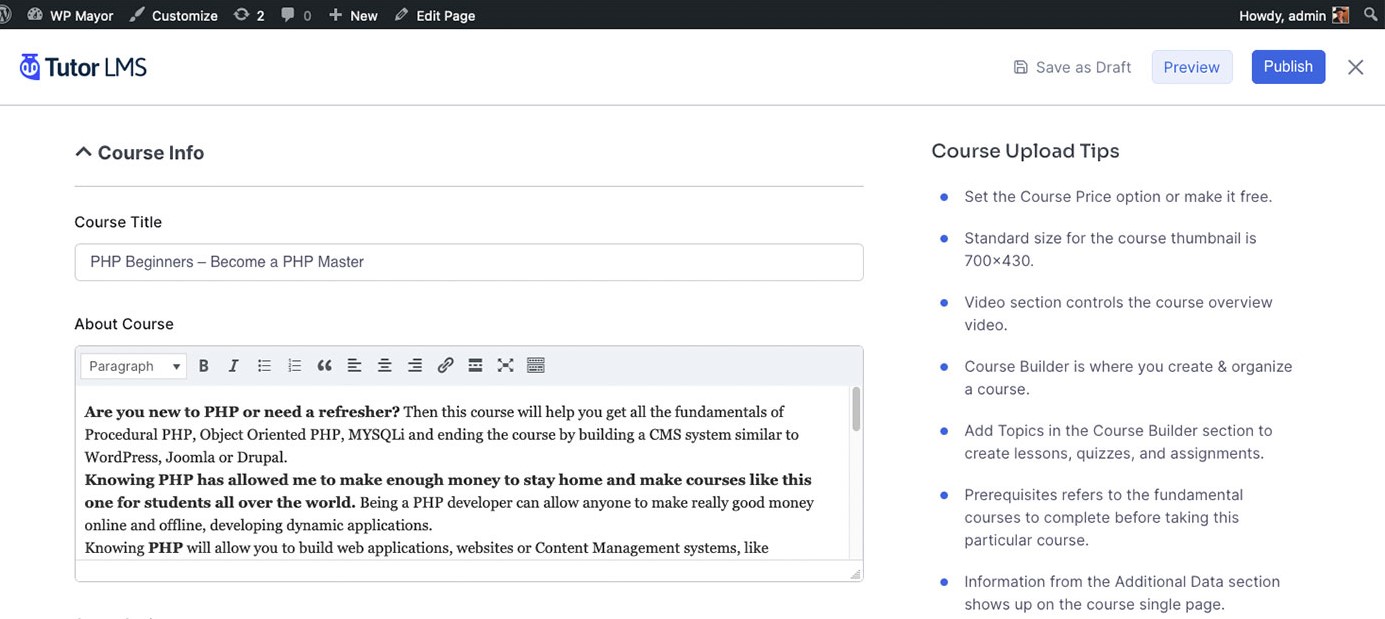
Ön uç kurs oluşturucuyu kullanarak da bir kurs oluşturabilirsiniz. Ön uç kontrol panelinden “ Yeni Kurs Oluştur ” a tıklayın ve bu sizi ön uç düzenleyicisine götürecektir.
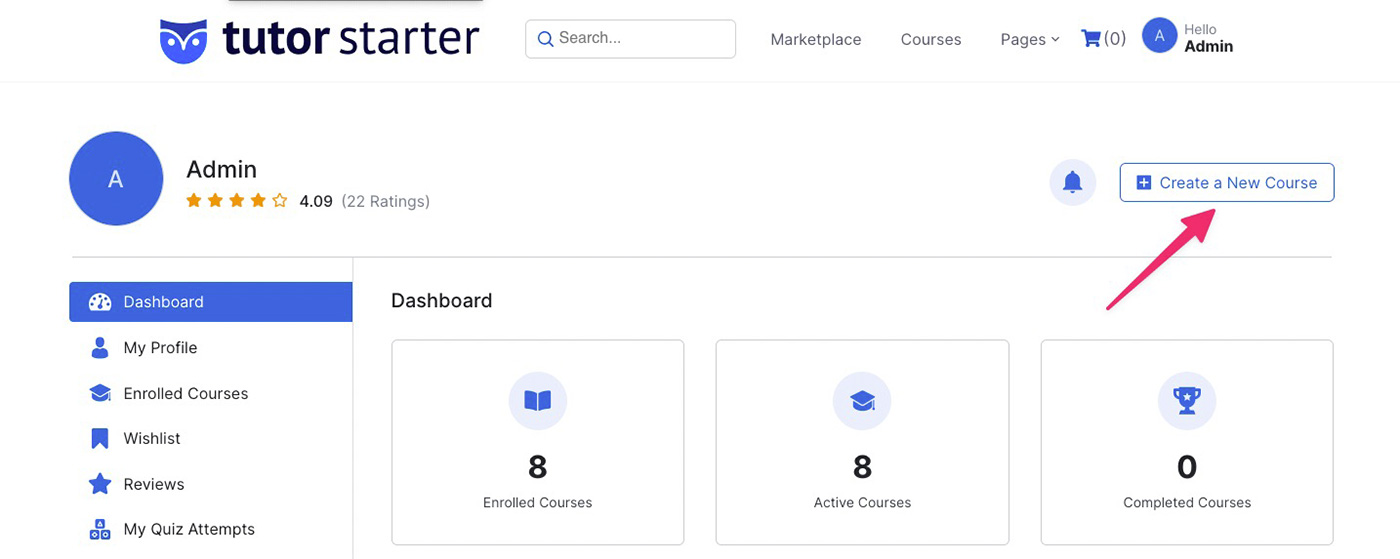
Editörün içine girdikten sonra, kursunuzun ayrıntılarını dolduracaksınız. Sağ taraftaki Kurs Yükleme İpuçları , bilgi vermeniz gereken farklı alanları açıklar.
Yine, Tutor LMS tarafından sağlanan örneklere bakarsanız, bir kursun öğrenciye nasıl göründüğüne dair bir fikir edineceksiniz. Bunları kurslarınızı oluşturmak için ilham kaynağı olarak kullanabilirsiniz.
Ön Uç kurs oluşturucu, eğitmenlerin arka uç WordPress panelinde olmadan kurslarını oluşturmalarına olanak tanıyan Tutor LMS'nin benzersiz bir özelliğidir. Öğretmenlerin WordPress hakkında hiçbir şey öğrenmesi gerekmediğinden, platformunuzun mümkün olan en düşük giriş engeline sahip olmasını istiyorsanız bu inanılmaz derecede kullanışlıdır.
Kısa Sınavlar Oluşturun
Kısa sınavlar oluşturmak için öncelikle kursunuzda oluşturulmuş bazı konuların olması gerekir. Bir taneye sahip olduğunuzda, açmak için açılır oku tıklayın. Test menüsünü açacak bir +Sınav düğmesi göreceksiniz. Açıklamanızı ve sorularınızı oluşturmak için boşlukları doldurmanız yeterlidir.
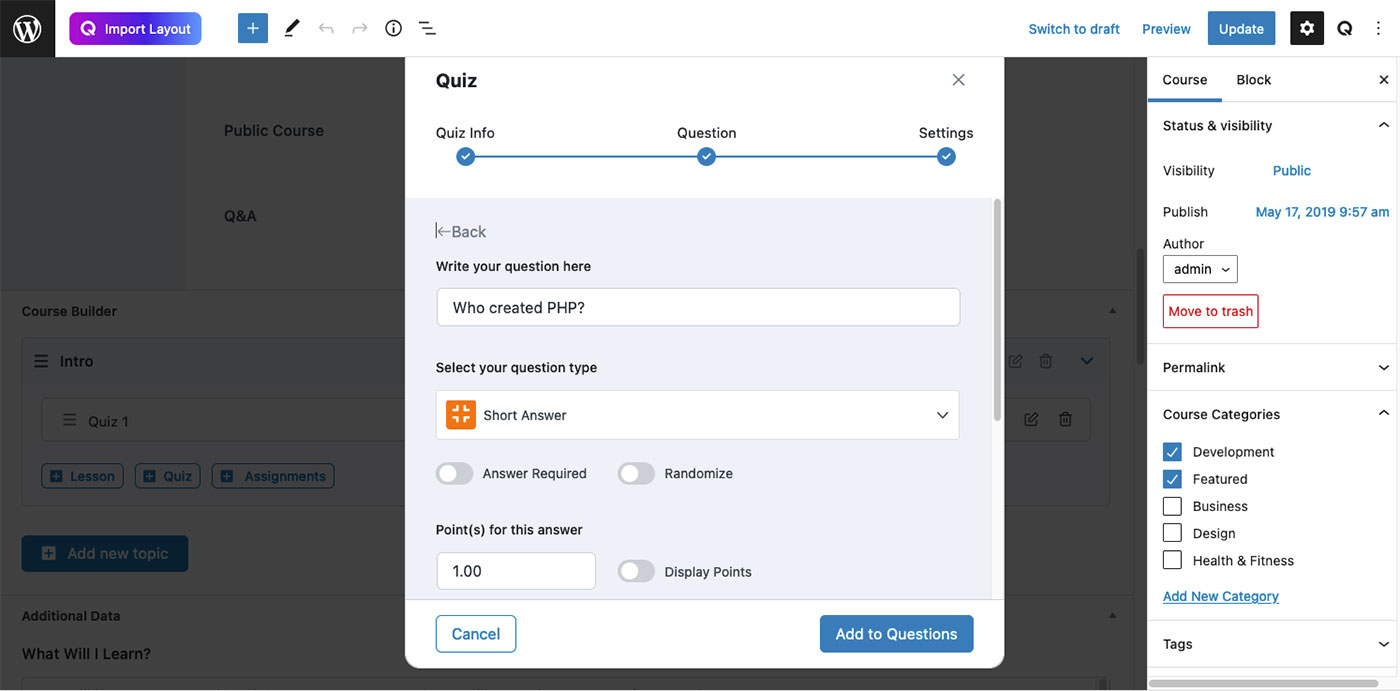
Son bölümde ise süre sınırı, tekrar deneme, geçme notu gibi ayarları uygulayabilirsiniz.
Ödev Oluştur
Bir Sınav oluşturduğunuz gibi bir Ödev oluşturabilirsiniz. Konunun altında +Atama düğmesini tıklayın. Ödevle ilgili tüm ilgili bilgileri, isterseniz eklerle doldurabileceğiniz bir menü alacaksınız.
Zoom'u kullanarak Canlı Sınıf oluşturun
Canlı derslere ev sahipliği yapmak istiyorsanız, Tutor LMS, eklenti ile tamamen entegre olarak Zoom ile bağlantı kurmanıza izin verir. Her eğitmen Zoom hesabını kullanarak bağlanabilir. İşlem basittir ve tamamen ayrıntılı öğreticiyi Tutor LMS Destek belgelerinde bulabilirsiniz.
Zoom'a ek olarak, o platformu tercih ederseniz bir Google Classroom eklentisi de vardır.
Öğretmen LMS ayarları
Tutor LMS ayarları menüsü sezgiseldir ve gezinmesi kolaydır.
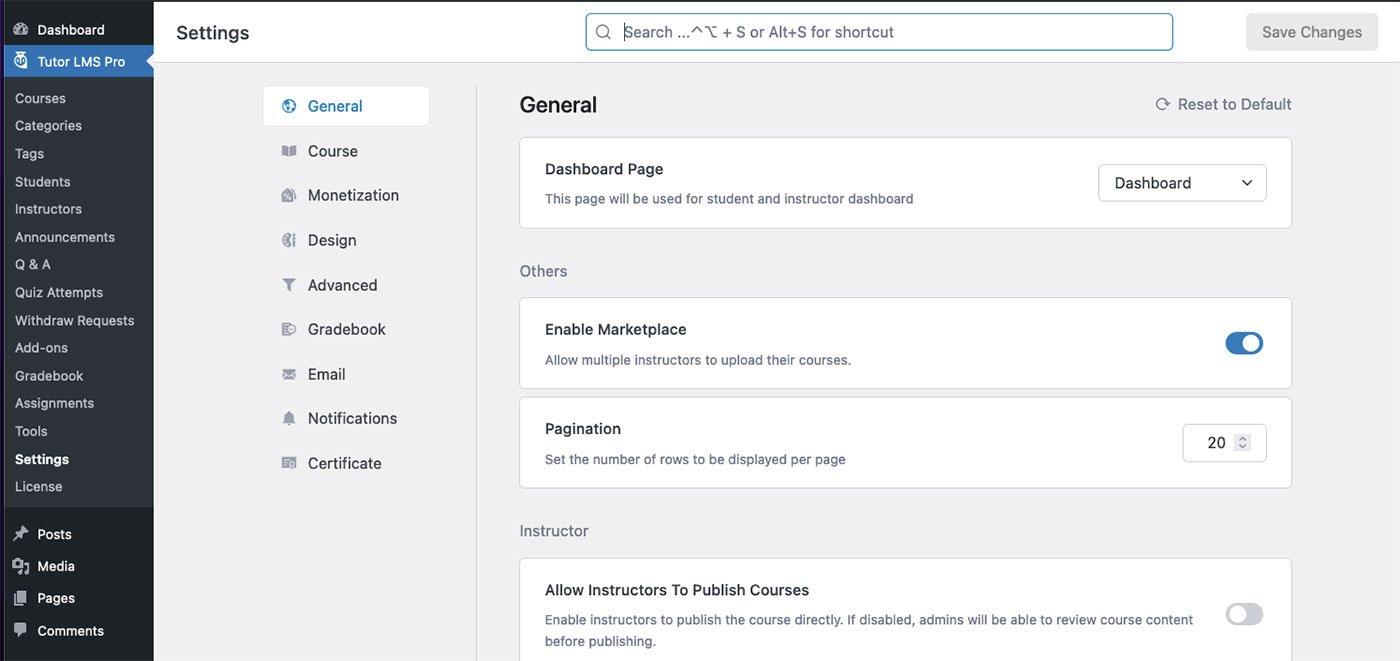
Yapılandırmak için birçok seçenek var, bu yüzden acele etmeyin ve hepsini gözden geçirin. Bazılarını uygulamanız gerekmeyebilir. Yine de, size mevcut işlevsellik hakkında bir fikir verecektir.
Otomatik e-postaları ayarlayın
Yapılandırılacak önemli bir ayar E-posta'dır . Öğretmen LMS, kurs kaydı, tamamlama, sınav tamamlandı vb. gibi birden çok durum için otomatik e-posta bildirimleri gönderir. E-posta menüsünde, sizin için sağlanan çeşitli e-posta şablonlarını bulmak için aşağı kaydırabilirsiniz. Her biri düzenlenebilir ve mesajı aynı pencerede önizleyebilirsiniz:
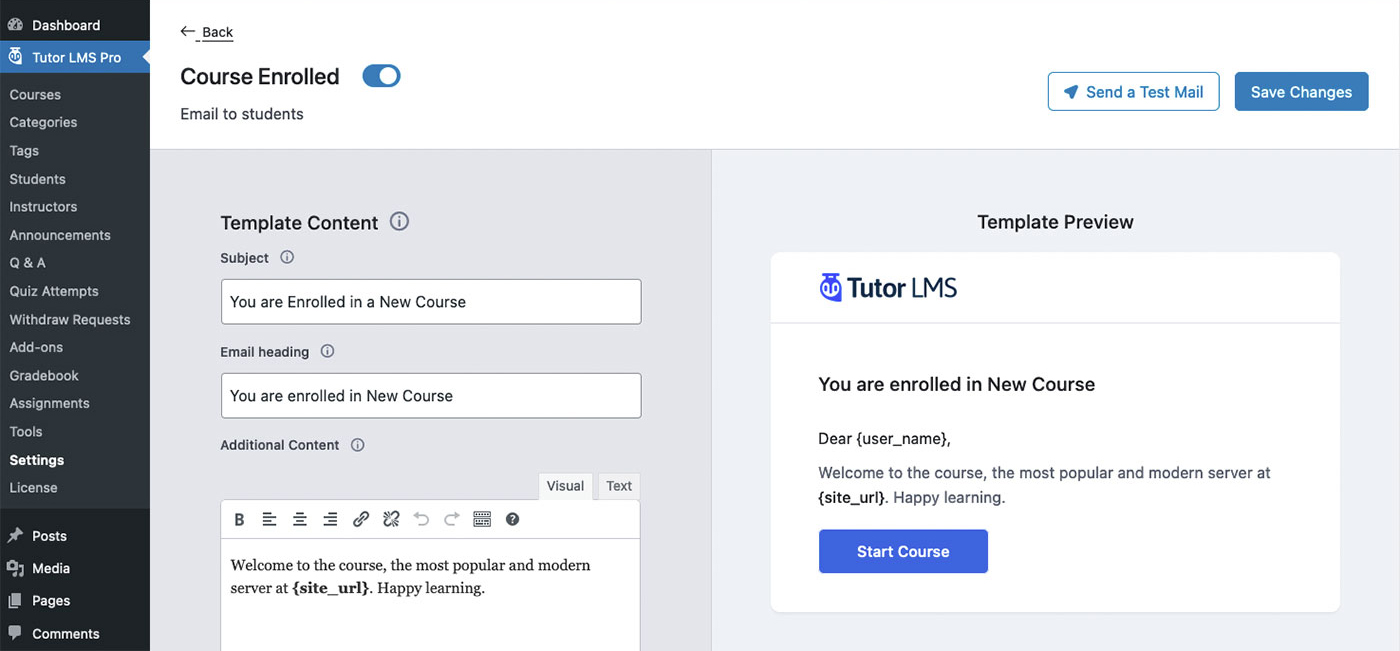
Özel sertifikalar oluşturun
Eklenti, aralarından seçim yapabileceğiniz çeşitli tamamlama sertifikası stilleriyle birlikte gelirken, markanızla eşleşen kendi özel sertifikalarınızı da oluşturabilirsiniz. Ek (ücretsiz) Sertifika Özelleştirici eklentisine ve aktif bir Pro lisansına ihtiyacınız olacak. Bunlara sahip olduğunuzda, sitelerindeki ayrıntılı öğreticiyi takip edebilirsiniz.
Ön Uç Panosuna nasıl erişilir
Şimdiye kadar, kurslar oluşturmak ve ayarları yapılandırmak için WordPress'te perde arkasında çalışıyoruz. Ancak, muhtemelen öğrencilerinizin ve eğitmenlerinizin WordPress panosunda çalışmasını istemezsiniz. Tutor LMS'nin kullanıcı arayüzünün parladığı yer burasıdır.
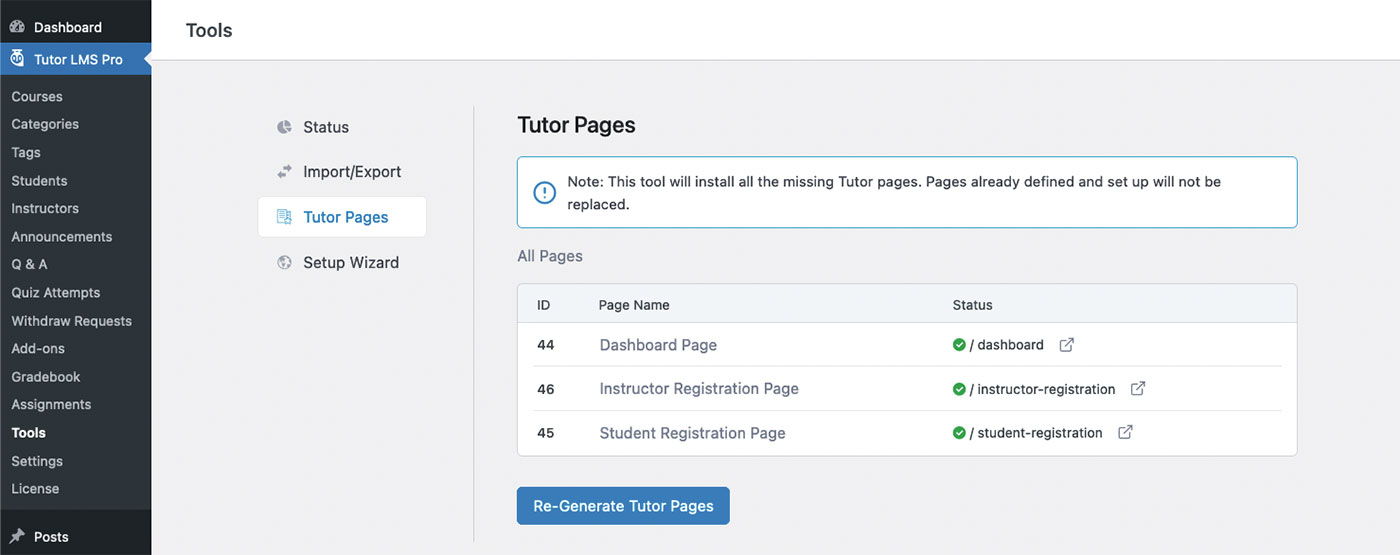
Tutor LMS menüsünde, Araçlar > Eğitmen Sayfaları'na gidin. Bu menüde, eklentinin sizin için oluşturduğu ana sayfaları göreceksiniz: Gösterge Tablosu , Eğitmen Kaydı ve Öğrenci Kaydı . Bunlar, başkalarını göndermek isteyeceğiniz ve içeriğinizle etkileşim kurmalarını istediğiniz sayfalardır.
Ayrıca, o ön uçta bitmiş bir kurs sayfasının nasıl göründüğünü görebilirsiniz:
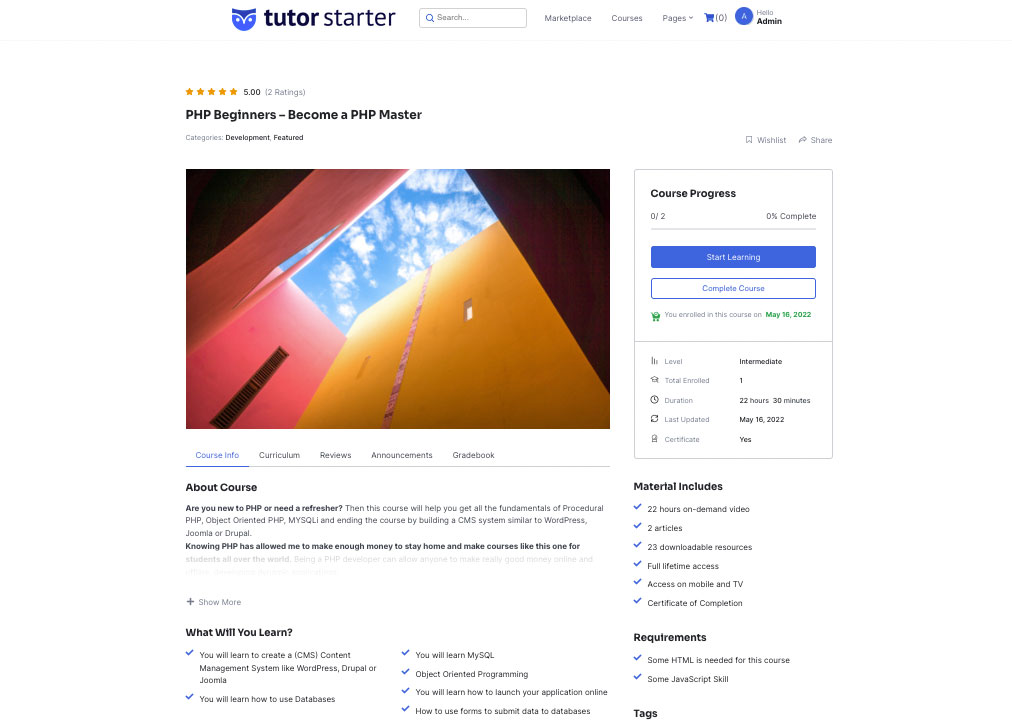
Kurslarınızdan para kazanmak
Elbette, isterseniz kurslarınızı ücretsiz olarak sunabilirsiniz. Ancak, sıkı çalışmanızdan gelir elde etmek istiyorsanız, Tutor LMS eklentisinin seçenekleri vardır.
WooCommerce, Ücretli Üyelik Pro, Kolay Dijital İndirme, WooCommerce Aboneliği ve İçeriği Kısıtla Pro'yu kullanma seçenekleri vardır. Tutor LMS > Ayarlar > Para Kazanma seçeneğine gidin. Bu seçeneğin ayarlarını görmeden önce uygun eklentinin kurulu olması gerekir.
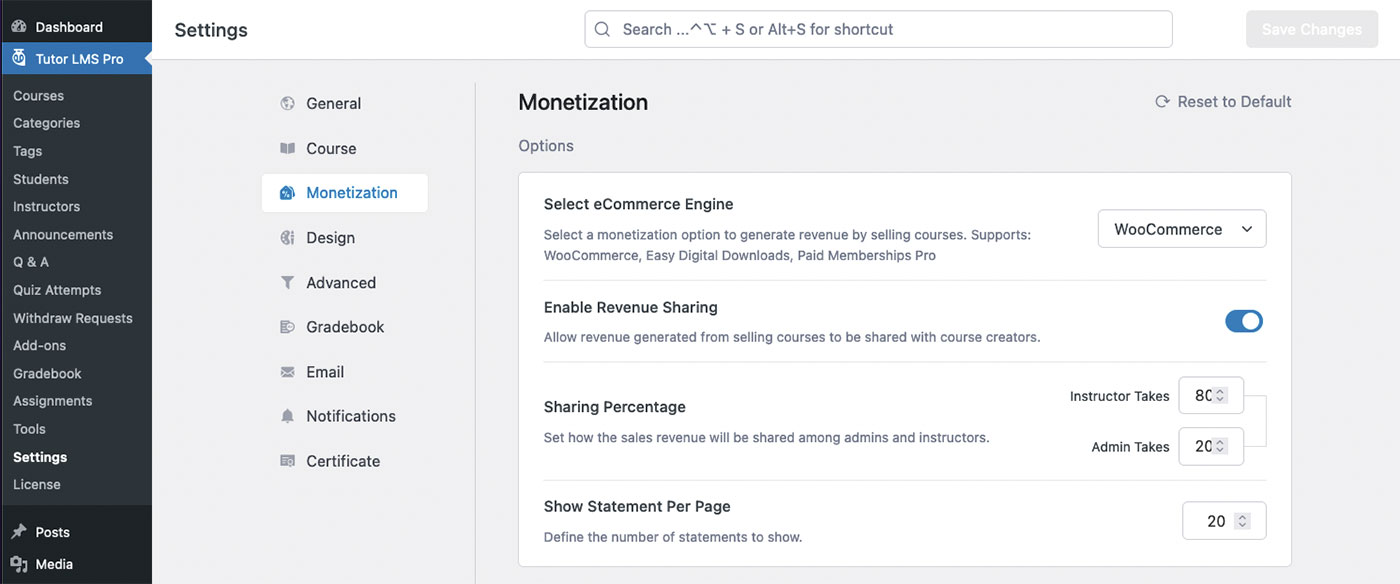
Bir LMS Eklentisi ile Kendi Kurs İçeriğinizi Barındırın
Burada çok şey ele aldık ve bunun nedeni Tutor LMS'nin çok zengin özelliklere sahip bir eklenti olmasıdır. Hemen kullanmasanız bile, mevcut tüm seçenekleri keşfetmeye değer.
Artık başka birinin tescilli e-Öğrenim kursu sitesine kaydolmak yerine bir LMS eklentisi kullanarak kendinizinkini barındırabilirsiniz. İçeriğinize sahip olabilir ve WordPress sitenizde sağlam, güzel tasarlanmış bir e-Öğrenim web sitesi sunabilirsiniz.
Kendi kurslarınızı sunmak için bu eklentiden faydalanacağınızı umuyoruz. Tutor LMS'yi kullanma konusundaki düşüncelerinizi ve sorularınızı aşağıya yorumlayın!
